
Pages 是一款功能強大的文字處理器,讓您可以創建令人驚嘆的文檔,並隨大多數 Apple 設備附贈。購買 Apple 產品的好處在於,它們內建幾乎所有您打開盒子後所需的一切,而大多數情況下,您不需要購買任何額外的軟體。
如果您在工作時 Pages 應用程式崩潰或忘記儲存工作,別擔心。Pages 內建自動儲存功能。這很棒,因為 Pages 的自動儲存會自動保存您的工作。然而,如果程式崩潰或您的 Mac 突然重新啟動,您可能會失去新增到文件中的工作,這可能會讓人感到沮喪。
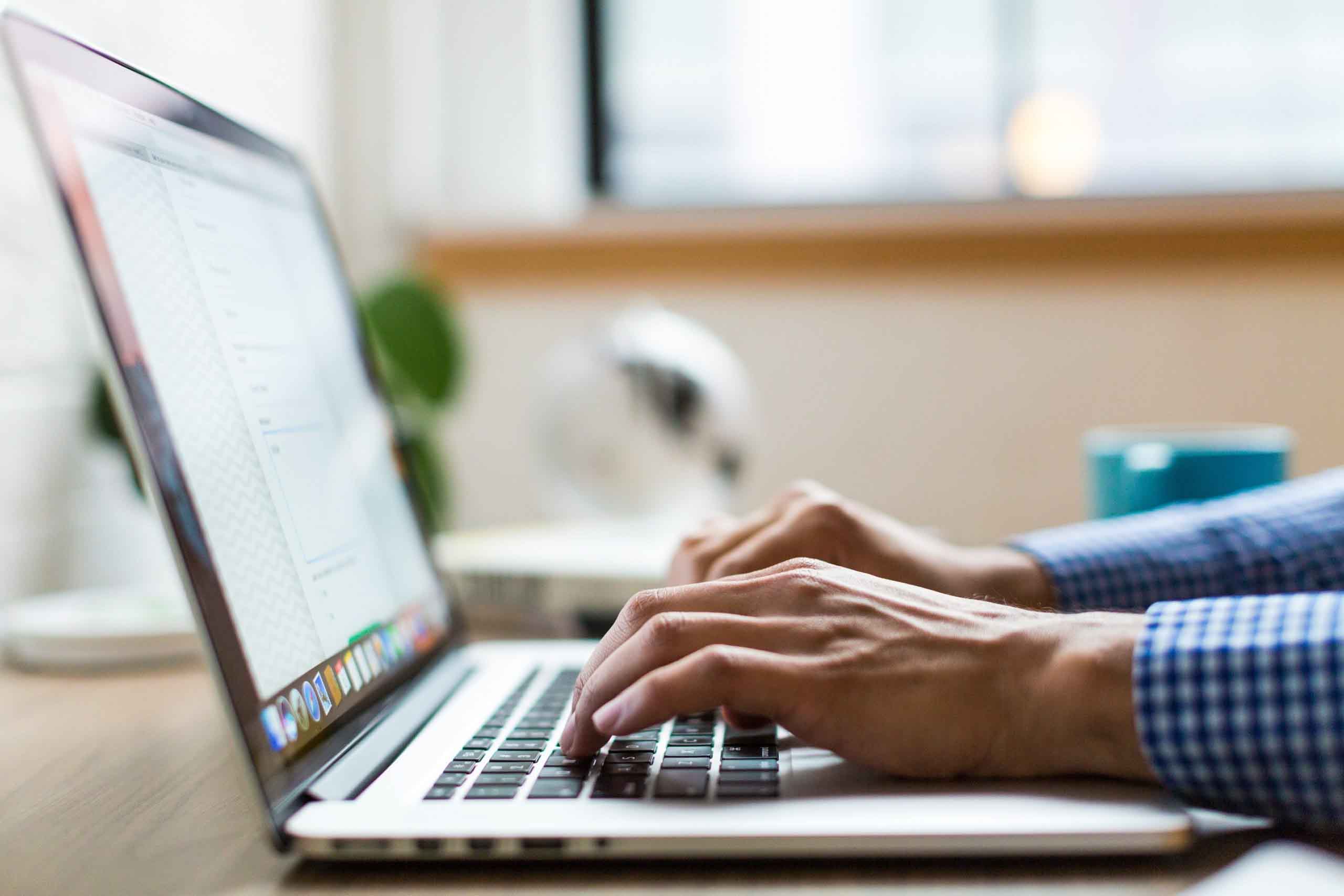
在本文中,我們將探討如何恢復未儲存的Pages文件並將它們找回到您的Mac。
目錄
如何恢复未儲存的Pages文件
如果您不記得將 Pages 文件儲存在哪裡,或未儲存,也不必擔心。有多種方法可以還原 Pages 文件。您可以在 Pages 中找到最近開啟的文件,或使用 Spotlight 根據標題或內容搜尋文件。這是一個非常強大的工具。
Spotlight 會搜尋整個 Mac 和 email 附件,這非常方便,如果你不確定保存在哪裡,可以利用這個功能。在右上角有一個 Spotlight 放大鏡,你可以點擊它來搜尋你的 Mac。
在下面的範例中,我將講解如何使用內建的最近開啟檔案功能來復原 Pages 文件,如果你無法使用 Spotlight 搜尋找到它,可以嘗試這個方法。這非常方便,你不需要事先做任何準備工作。
步驟 1. 通過進入 Finder,然後雙擊應用程式名稱來啟動 Pages。如果 Pages 從您的 Mac 中消失了,您在應用程式資料夾中找不到它,您很可能可以從 App Store 上重新下載它。
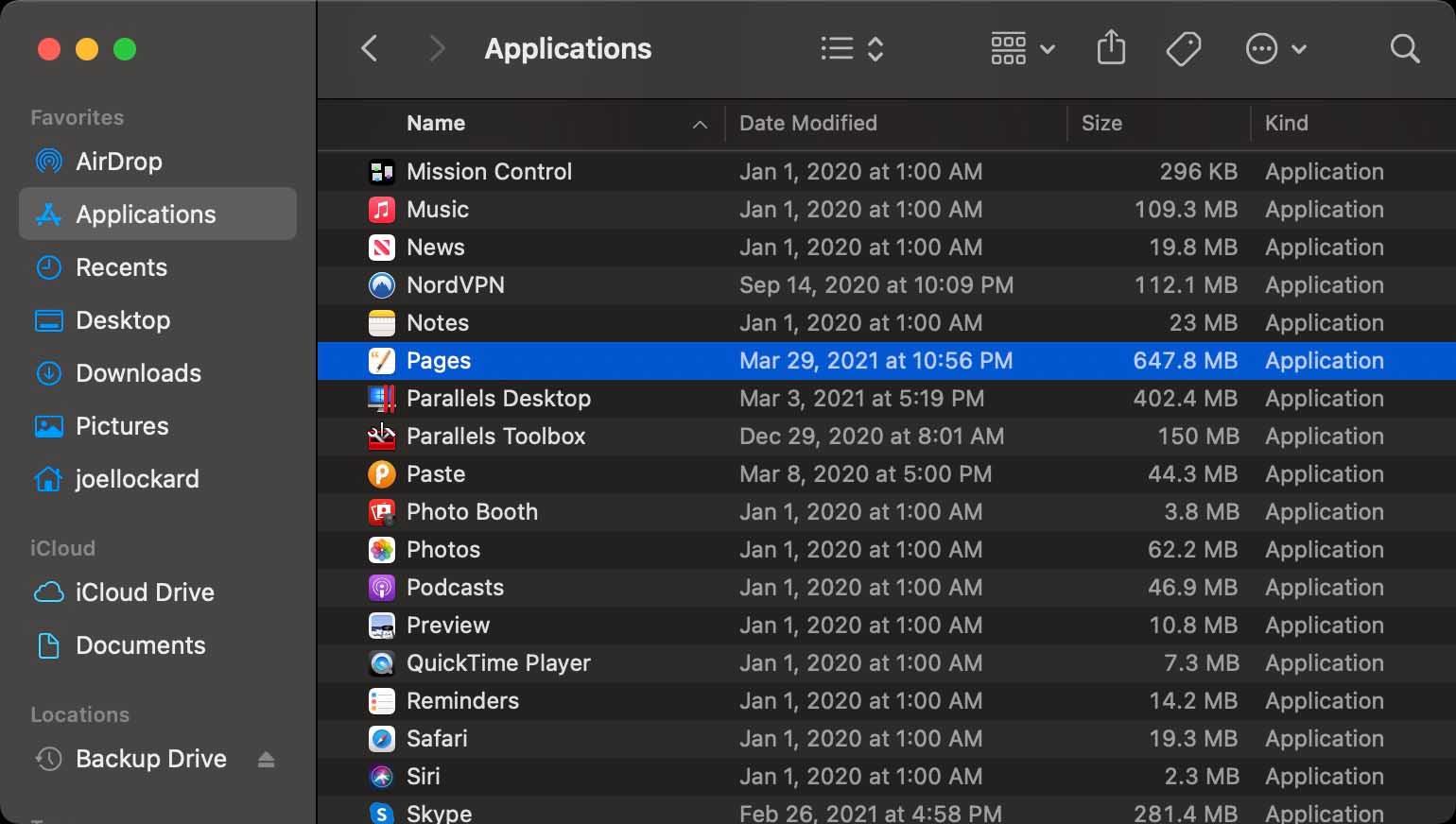
第 2 步。 一旦啟動 Pages,前往左上角並選擇檔案。當選單下拉後,請選擇最近開啟的檔案,然後尋找要恢復的文件名稱。

您會注意到在我的 Mac 上的「最近開啟」選單下會顯示多於一個的最近文件。這是因為 Pages 會顯示多個我最近正在處理的文件,所以如果您正在處理多個文件且不記得儲存位置,它們應該會出現在這裡。
如何使用 Disk Drill 恢復未儲存的 Pages 文件
資料恢復程式如 Disk Drill 允許我們恢復未儲存或已刪除的 Pages 文件,即使這些文件已從我們的電腦中刪除。它可以做到這一點,因為它可以掃描您的硬碟驅動器上的資料,並找到即使已從您的 Mac 中刪除的檔案。這些檔案並沒有真正被刪除,只是被標記為新的資料的可用空間。
如果您有一個未儲存或已刪除的 Pages 文件,非常重要的是停止使用您的 Mac,因為儲存新的資料可能會導致檔案被覆蓋。如果您能夠從外部設備下載並啟動 Disk Drill,那麼在資料恢復方面,這將會給您最好的機會。
步驟 1. Download and install Disk Drill for your computer.
第 2 步。 Initiate a scan by selecting Storage Devices and then look for your hard drive. Keep in mind that Disk Drill can also scan external hard drives and other devices as well.
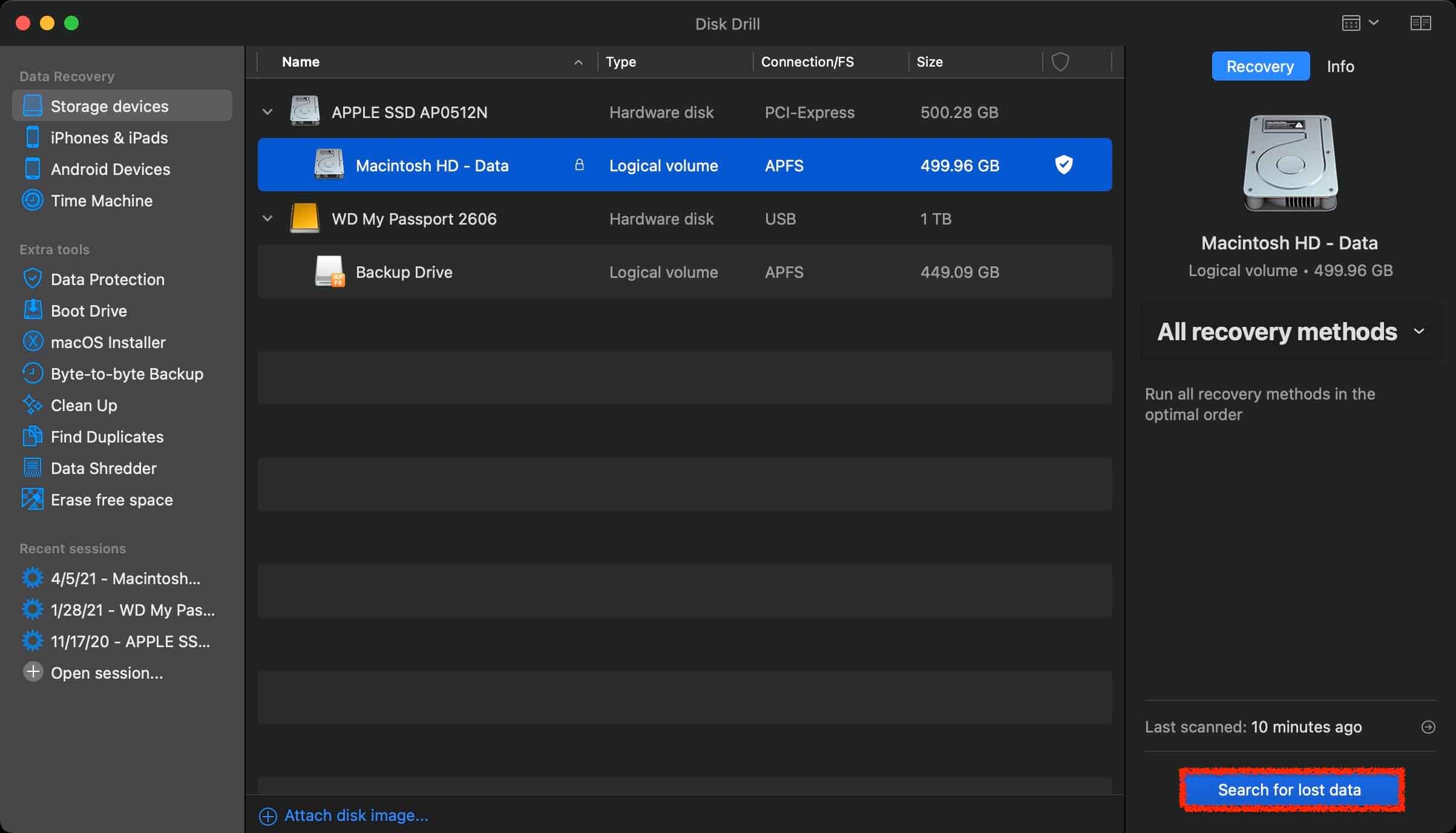
步驟 3. After you have chosen what storage device to scan, wait for the scan process to complete. This can take some time depending on how much data that you have. When the scan has completed, click on Review found items and we can search for the Pages documents that have disappeared.
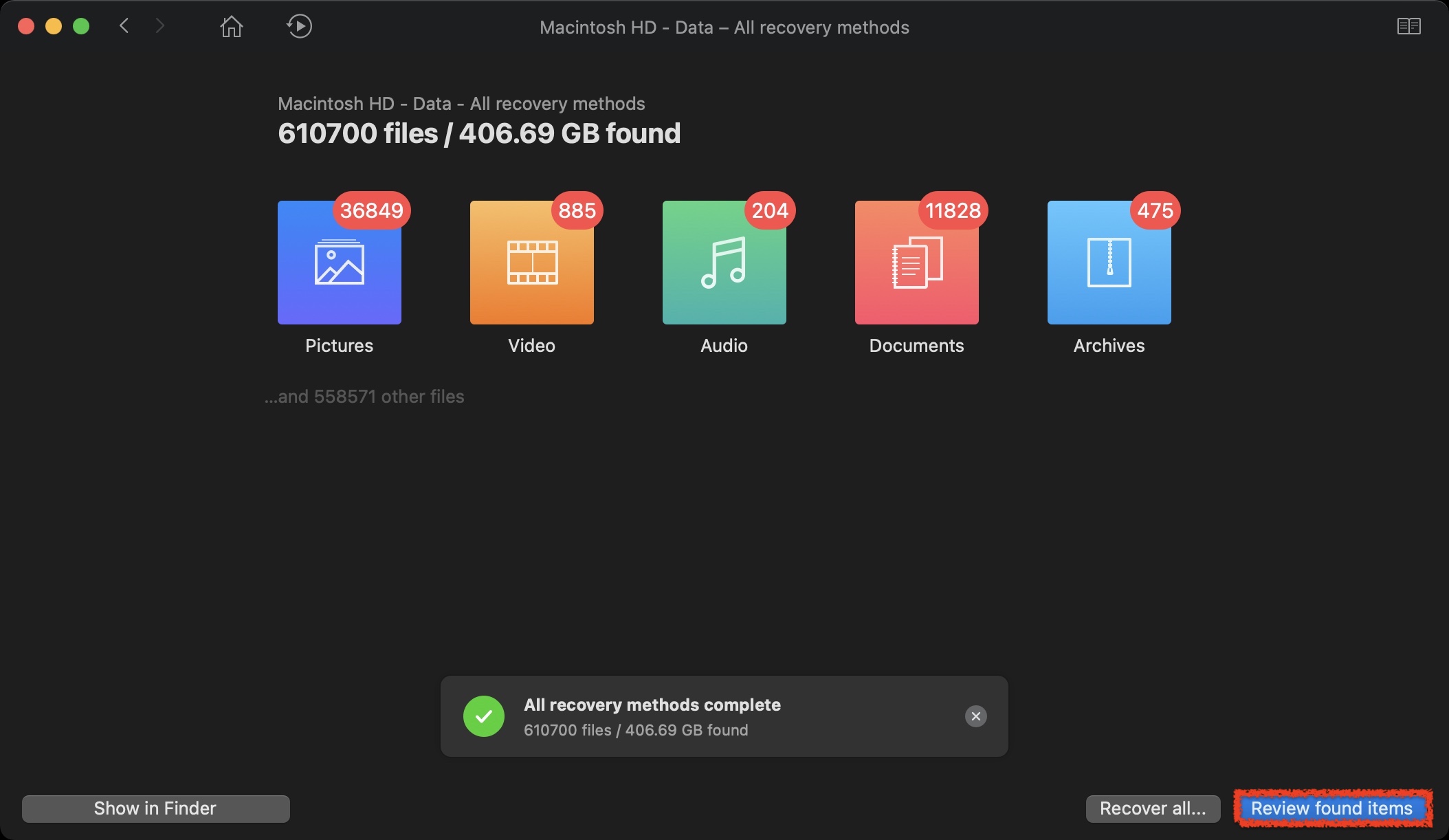
步驟 4。 Once you have found the Pages document that you want to restore, click on it to see a preview of it. This is one of my favorite features in Disk Drill as it will allow you to preview the article before recovery so that you know that you’re recovering the correct file.
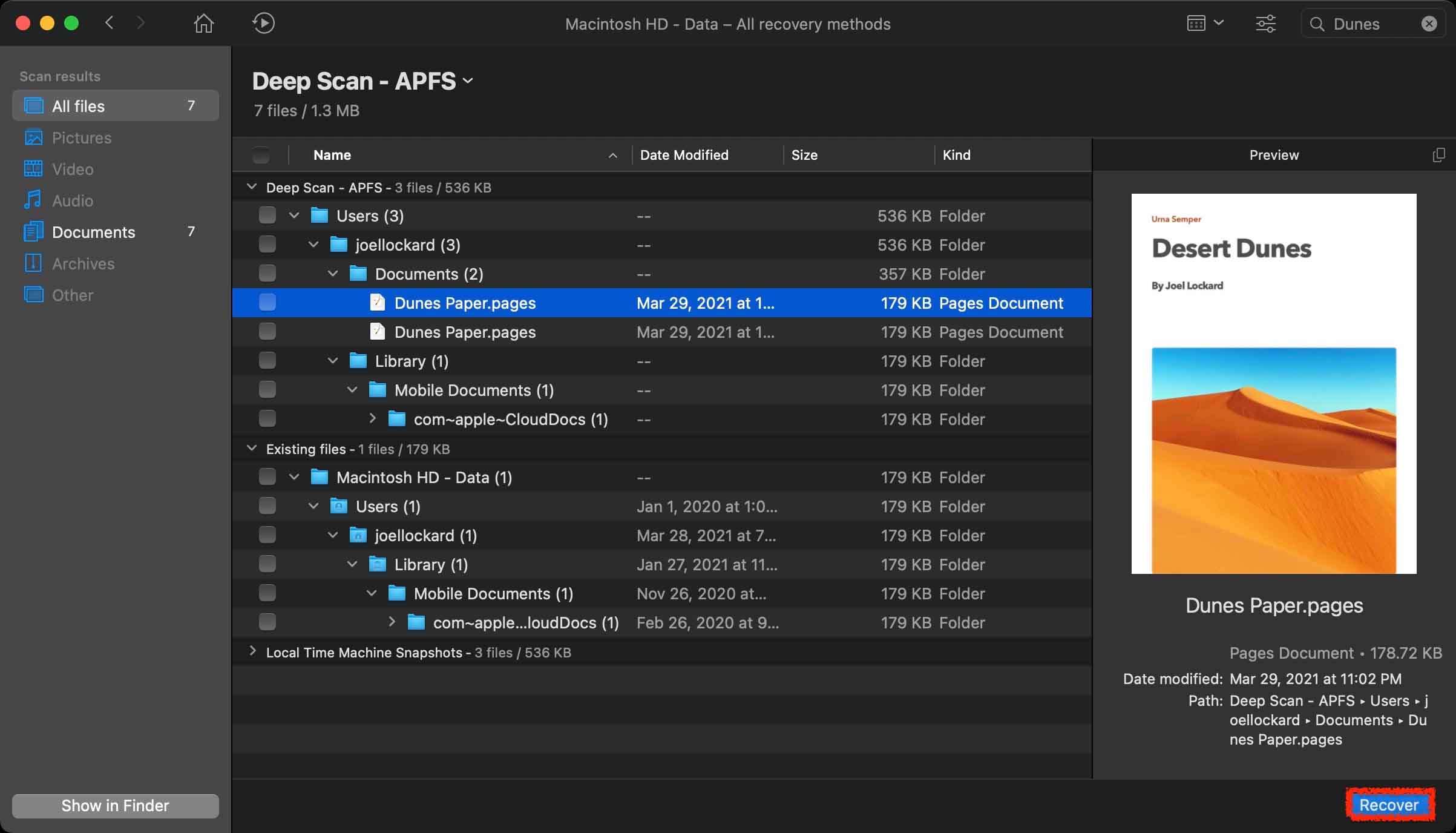
步驟 5. After clicking on Recover, you will then be greeted by a confirmation message letting you know that the recovery was successful.
Disk Drill 可以恢復不僅僅是 Pages 文件的其他東西。它可以恢復圖片、視頻、音頻和許多其他類型的文件。如果您未來丟失了一個文件並需要恢復它,請記住這一點。
從垃圾桶中恢復在 Mac 上遺失的 Pages 文件
如果你認為可能不小心刪除了 Pages 文件,它應該在垃圾桶中,只要你沒有將垃圾桶設定為自動清空,我們可以從那裡恢復。
步驟 1. 在Dock上尋找垃圾桶圖示並點擊開啟。
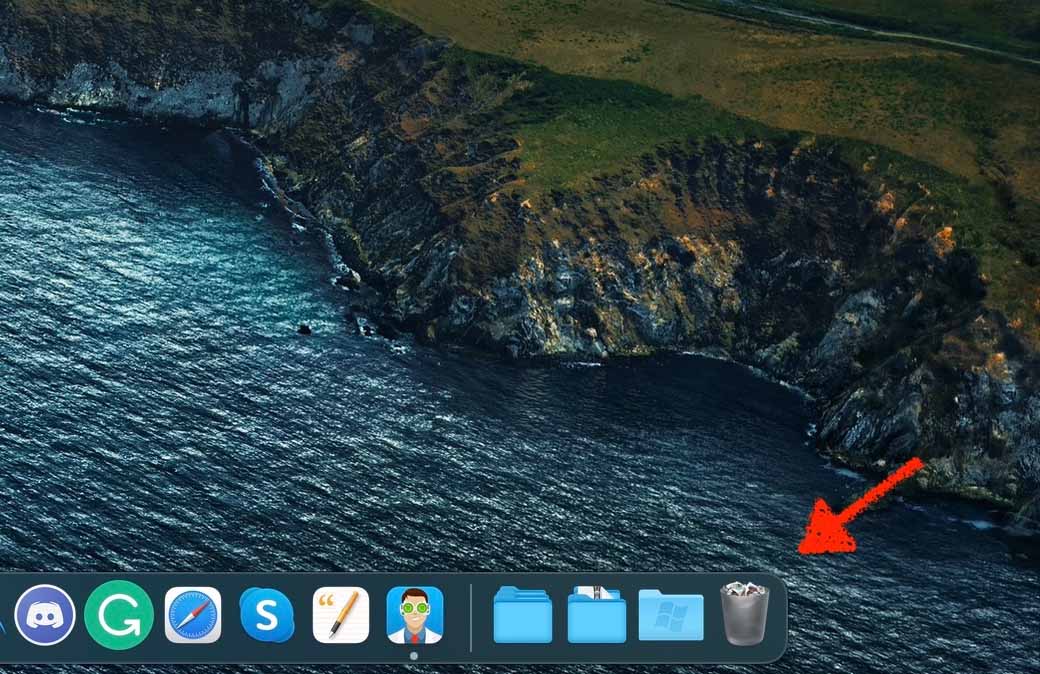
第 2 步。 Once within the Trash, look for the name of the deleted Pages document. You can also recover any other files that you see here.
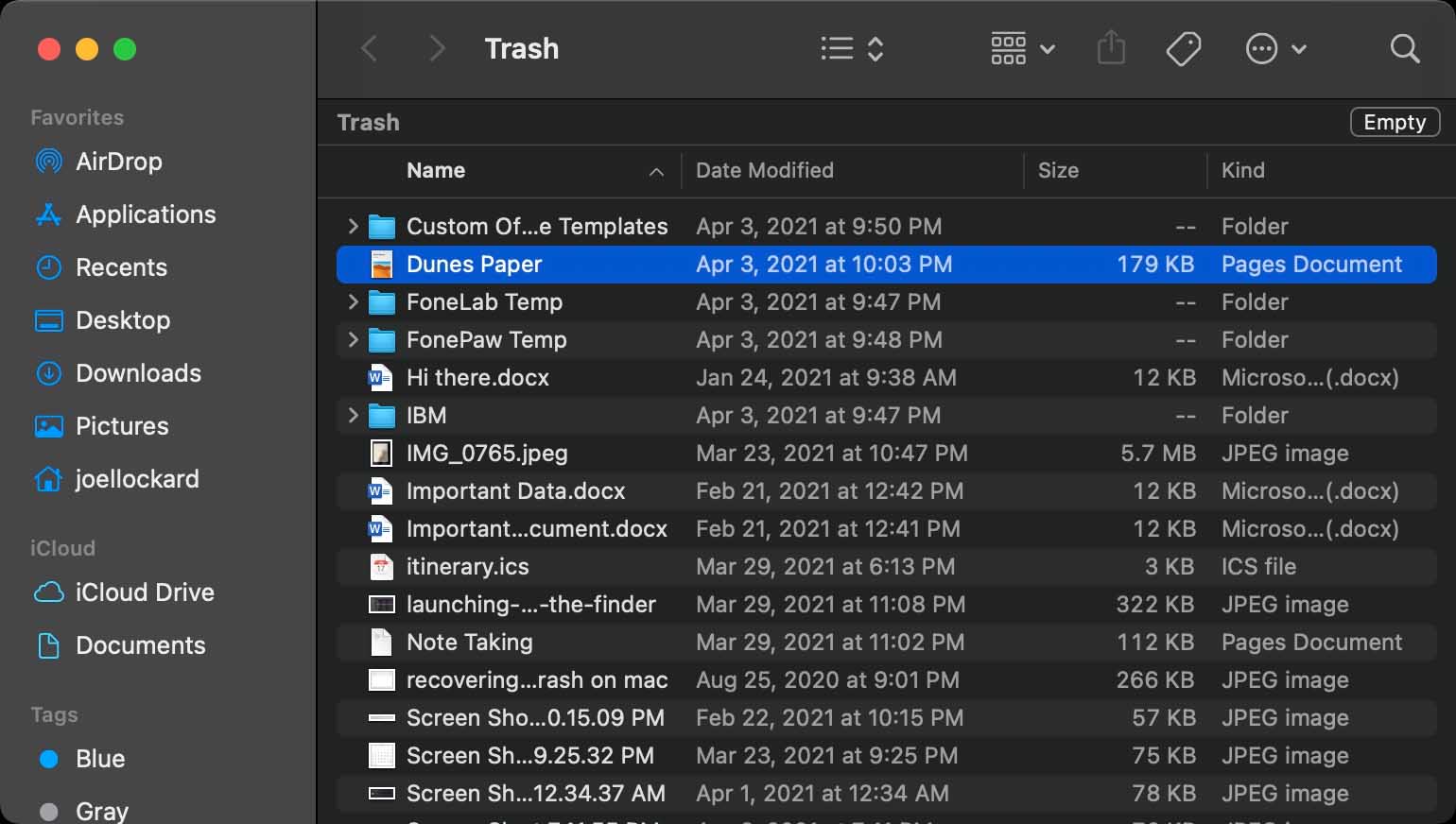
步驟 3. Highlight it and then right-click on it to open up the contextual menu. From here you will want to choose Put Back and this will allow us to recover deleted Pages documents.
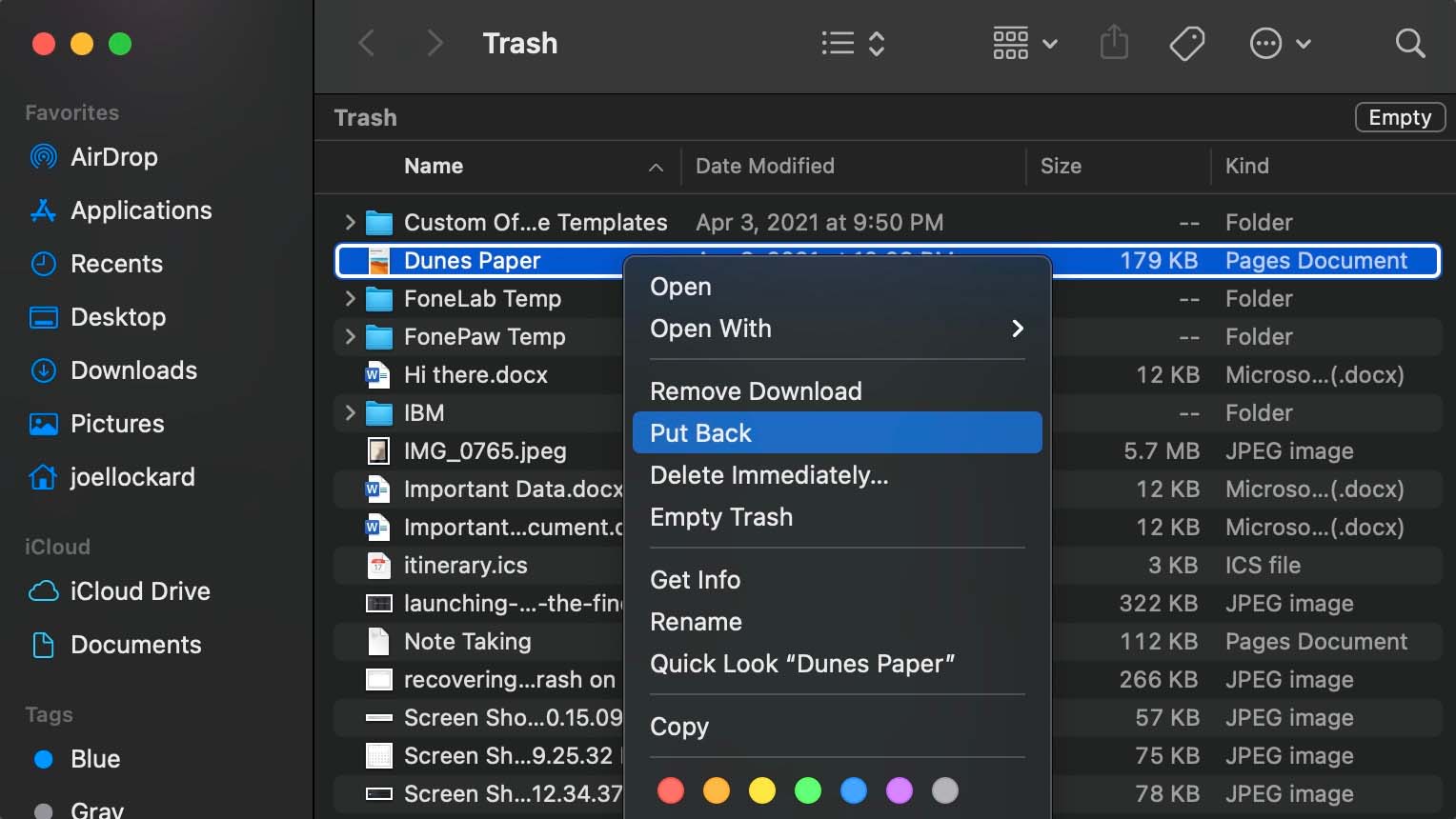
如果您在垃圾桶中看不到已刪除的Pages文件,那麼讓我們看看能否從Time Machine備份中恢復它。
如何使用 Time Machine 恢復未儲存的 Pages 文件
Time Machine 是 macOS 內建的備份功能。我喜歡這個功能,因為它會備份我在 Mac 上所做的所有工作。我以前不備份我的機器,但現在我備份了,很高興知道當我備份時,所有的工作都被保存了,萬一發生什麼意外。
Time Machine 會自動針對過去 24 小時,每小時進行備份;針對過去一個月,每天進行備份;針對所有前幾個月,每週進行備份。當您的備份磁碟已滿時,最舊的備份將被刪除。
在以下步驟中,我們將從 Time Machine 備份恢復。請記住,這些步驟僅在您已經使用外接硬碟備份您的電腦時才有效。
步驟 1. Plugin your external hard drive that you back your Mac up with.
第 2 步。 Launch Time Machine. You can find Time Machine in your Applications folder on your Mac.
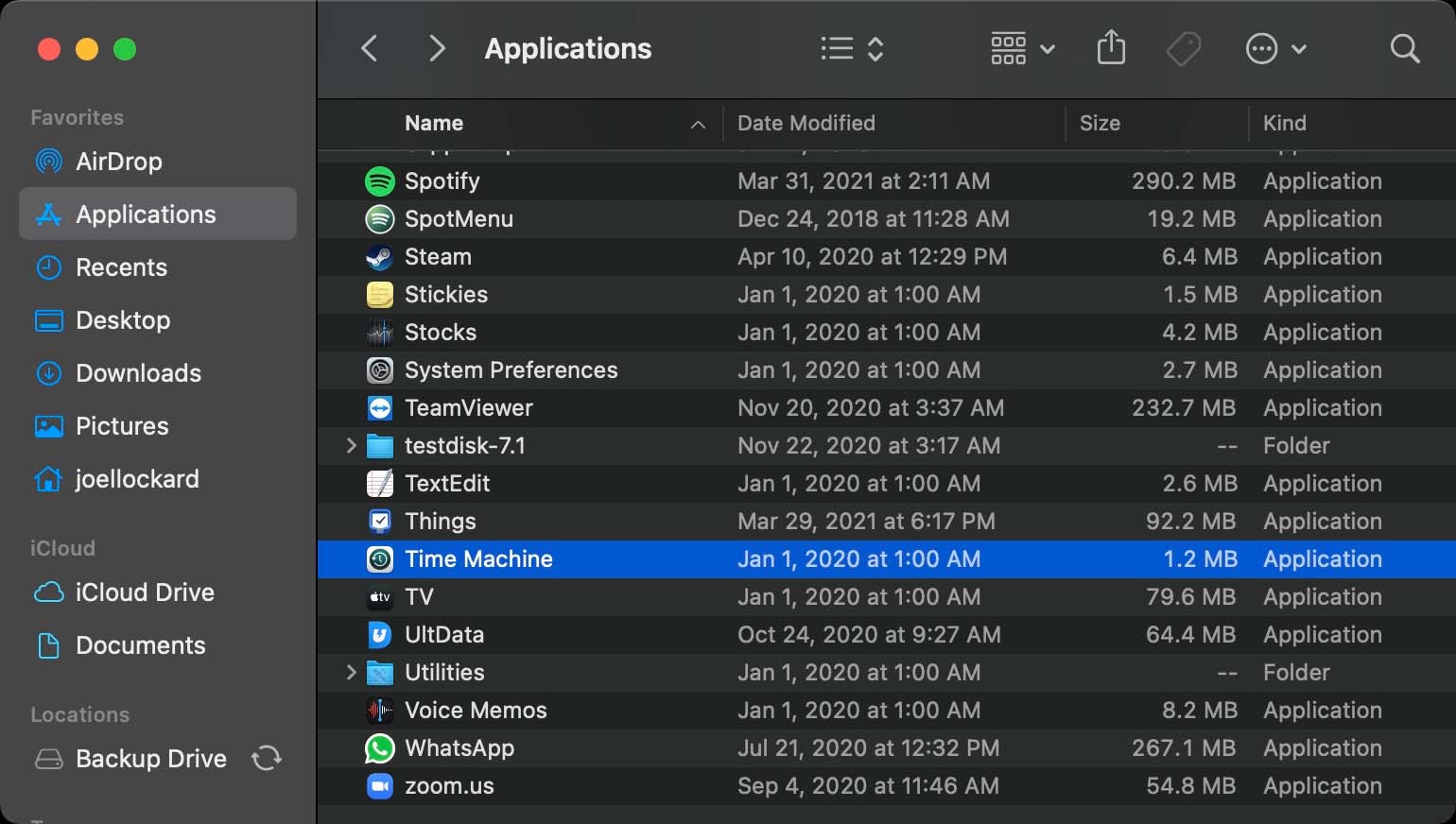
步驟 3. You then will have the ability to scroll on the lower right-hand side and select a date for which you would like to restore your Mac back to. The longer that you have been backing up your machine, the further back you will be able to restore files from.
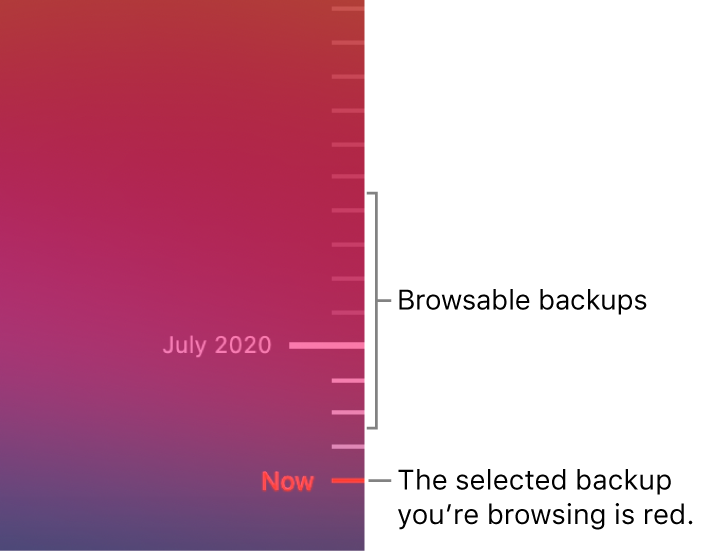
步驟 4。 After you have found the date where you believe that you last had the unsaved or deleted Pages documents, click Restore and your Mac will show all of the data as it did on that day. This can also be used to restore to a previous version of the file if you don’t like the changes that you have made to it with time. It doesn’t just have to be used for data recovery.
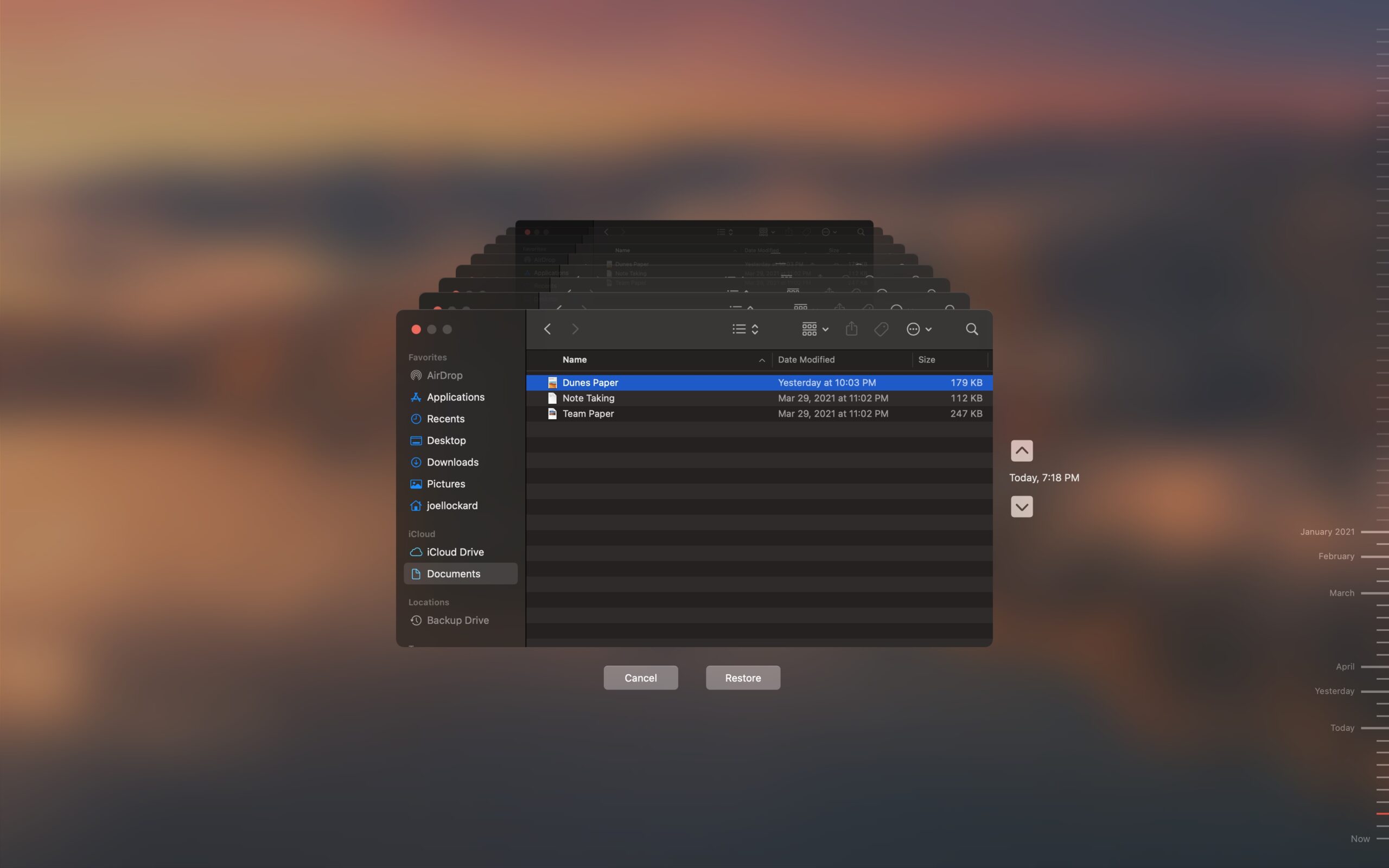
如果你一直沒有使用Time Machine,我建議你開始使用。現在外接硬碟的價格相當便宜。購買一個之後,只需將它插入你的Mac,電腦就會開始備份和保存你的數據。
結論
雖然 Pages 是一個功能強大的應用程式,且 Mac 也運行順暢,但仍可能會發生應用程式崩潰,或者你的電腦在你不打算重新啟動時重新啟動。
了解如何恢復 Pages 文件,以及大致了解 Time Machine 和第三方程式如 Disk Drill,不僅有助於保護 Pages 文件,還能大體上保護所有的數據。如果您喜歡這篇文章的內容,我們還有一篇關於 在您的 Mac 上恢復備註 的文章,可以進一步提升您的數據恢復技能。
常見問題
- 開啟 Pages,點擊 文件 以查看所有文件。
- 點擊左上角的鏈結以查看 位置 清單。
- 在 位置 清單中點擊 最近刪除 。
- 在此處,你可以通過點擊 選擇 ,然後選擇文件,再點擊 恢復 來復原文件。你也可以按住文件或資料夾名稱並從選單中選擇 資訊 查看項目的詳細資訊。在確認你需要該項目後,只需按照前述步驟並 恢復 該項目。
- 點擊圖示來打開 檔案 app。
- 在 位置 部分點擊 最近刪除 。
- 找到你要恢復的 Pages 文件並點擊它。
- 選擇 恢復 選項將文件恢復到原始位置。
你也可以從 Pages app 中訪問剛刪除的文件,並使用相同的步驟來恢復已刪除的項目。
- 前往iCloud.com並使用您的帳號憑證登入。
- 點擊 設定 。
- 在 進階 標籤下,點擊 還原檔案 選項。
- 找到您想取回的文件並勾選其名稱左側的方框。您也可以 全選 來恢復所有可用文件。
- 點擊 還原檔案 。






